Vodič za konfiguracijo AIMP
Med uporabniki, ki raje poslušajo glasbo na računalniku ali prenosniku, morda ni nikogar, o katerem vsaj enkrat niste slišali AIMP . To je eden od najbolj priljubljenih multimedijskih predvajalnikov, ki so na voljo danes. V tem članku bi radi povedali, kako lahko nastavite AIMP, glede na različne okuse in želje.
Vsebina
Podrobna konfiguracija AIMP
Vse prilagoditve tukaj so razdeljene na posebne podskupine. Veliko jih je, tako da se s tem vprašanjem prvič srečujete v obrazu, zato lahko zmedete. Spodaj bomo poskušali podrobno opisati vse vrste konfiguracij, ki vam bodo pomagale nastaviti predvajalnik.
Videz in prikaz
Najprej bomo konfigurirali videz predvajalnika in vse informacije, ki so prikazane v njem. Začeli bomo od konca, saj lahko nekatere notranje nastavitve ponastavimo, ko se spremenijo zunanje nastavitve. Pojdiva.
- Zaženi AIMP.
- V zgornjem levem kotu je gumb "Meni" . Pritisnemo na to.
- Pojavi se spustni meni, v katerem morate izbrati element »Nastavitve« . Poleg tega se podobna funkcija izvaja s kombinacijo tipk "Ctrl" in "P" na tipkovnici.
- Na levi strani odprtega okna bodo konfiguracijski odseki, ki jih bomo obravnavali v tem članku. Za začetek bomo spremenili jezik AIMP, če vam ni všeč trenutni, ali če ste izbrali napačen jezik pri namestitvi programa. Če želite to narediti, pojdite na razdelek z ustreznim imenom "Jezik" .
- V sredini okna si lahko ogledate seznam razpoložljivih jezikov. Izberite zahtevano in nato kliknite gumb "Uporabi" ali "V redu" v spodnjem delu.
- Naslednji korak je, da izberete naslovnico AIMP. Če želite to narediti, pojdite na ustrezen odsek na levi strani okna.
- Ta možnost bo spremenila videz predvajalnika. Iz vseh razpoložljivih lahko izberete katero koli kožo. Privzeto je tri. Preprosto kliknite levi gumb miške na želeni vrstici, nato potrdite izbiro s tipko »Uporabi« in nato kliknite »V redu« .
- Poleg tega lahko vedno naložite poljubno priljubljeno platnico iz interneta. Za to morate klikniti gumb »Prenesi dodatne ovire« .
- Takoj boste videli trak z gradienti barv. Izberete lahko barvo za prikaz glavnih elementov vmesnika AIMP. Prestavite drsnik na zgornji vrstici in izberite želeno barvo. Spodnja vrstica vam omogoča, da spremenite odtenek predhodno izbranega parametra. Spremembe so shranjene na enak način kot druge nastavitve.
- Naslednja možnost vmesnika bo spremenila način prikaza tekoče linije skladbe, ki se predvaja v AIMP. Če želite spremeniti to konfiguracijo, pojdite na razdelek »Plovna črta« . Tukaj lahko določite informacije, ki bodo prikazane v vrstici. Poleg tega so na voljo parametri smeri gibanja, videza in njenega posodabljanja.
- Upoštevajte, da prikaz zaslona ni na voljo v vseh pokrovčkih AIMP. Ta funkcija je edinstveno na voljo v standardni verziji igralne kože.
- Naslednja točka bo razdelek »Vmesnik« . Kliknite ustrezno ime.
- Osnovne nastavitve te skupine so povezane z animacijo različnih napisov in elementov programske opreme. Prav tako lahko spremenite nastavitve preglednosti samega predvajalnika. Vse parametre vklopi in izklopi banalna oznaka poleg želene vrstice.
- V primeru spremembe prosojnosti je potrebno ne samo, da bi označili, temveč tudi prilagodili položaj posebnega drsnika. Pozneje ne pozabite shraniti konfiguracije tako, da kliknete "Uporabi" posebne gumbe in nato "V redu" .
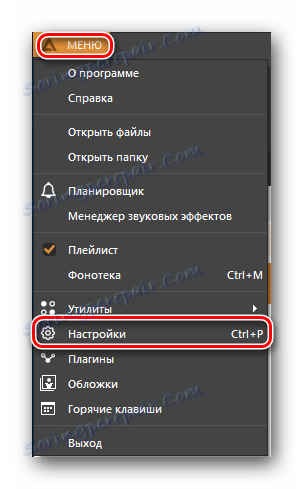

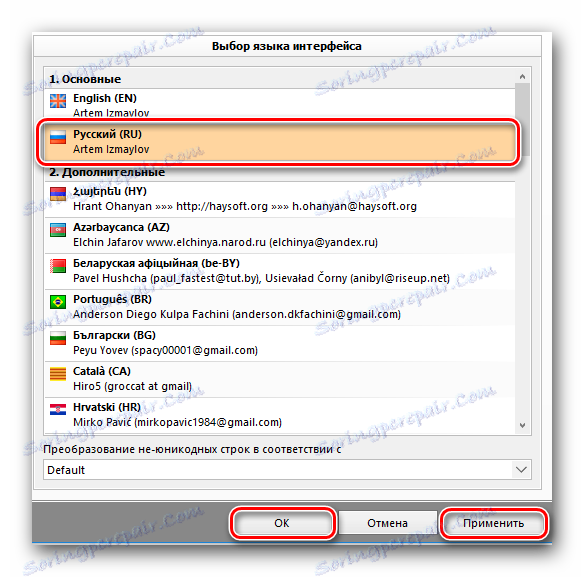
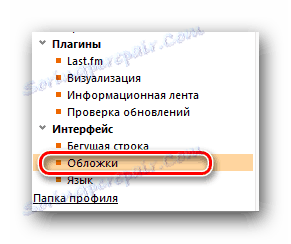
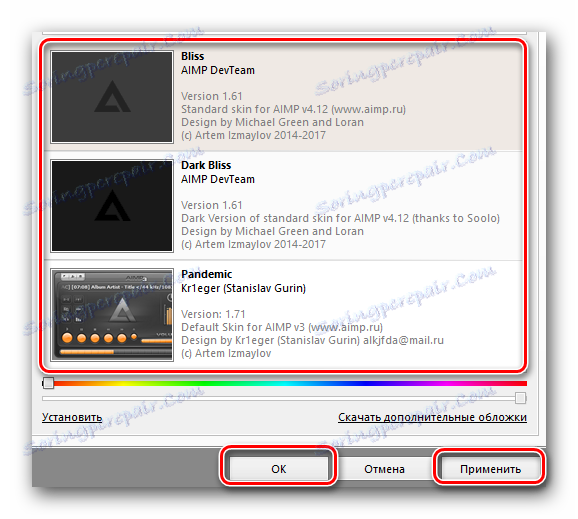
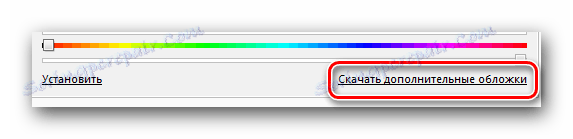
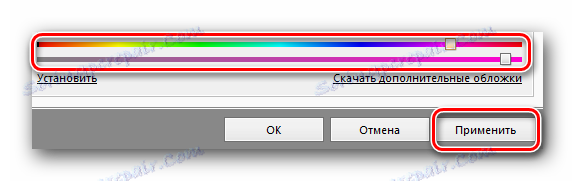
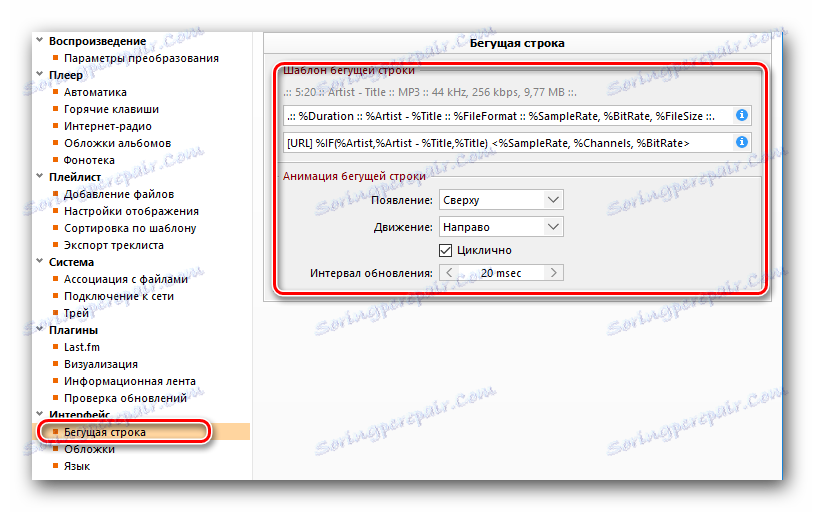
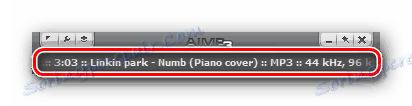
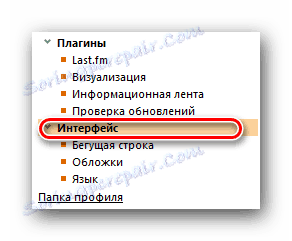
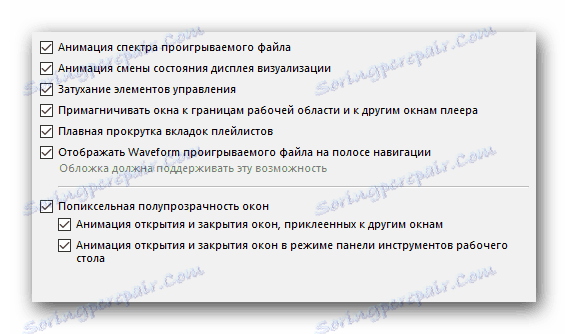

Z nastavitvami videza smo končali. Zdaj pa pojdimo na naslednjo točko.
Plugins
Vtičniki so posebni neodvisni moduli, ki vam omogočajo priključitev posebnih storitev na AIM. Poleg tega ima opisani igralec več lastnih modulov, o katerih bomo razpravljali v tem razdelku.
- Tako kot prej, gremo v nastavitve AIMP.
- Nato s seznama na levi izberemo postavko "Plugins" , tako da preprosto kliknemo levo miškino tipko na njeno ime.
- V delovnem območju okna se prikaže seznam vseh razpoložljivih ali že nameščenih vtičnikov za AIMP. Ne bomo podrobno obravnavali vsakega od njih, saj ta tema zasluži posebno lekcijo zaradi velikega števila vtičnikov. Splošna ideja je, da omogočite ali onemogočite vtičnik, ki ga potrebujete. Če želite to narediti, morate preveriti zahtevano vrstico, nato potrditi spremembe in znova zagnati AIMP.
- Kot pri pokrovčkih za predvajalnik lahko prenesete različne vtičnike iz interneta. Če želite to narediti, v tem oknu kliknite na želeno vrstico.
- V najnovejših različicah AIMP je vtičnik "Last.fm" privzeto vgrajen. Če ga želite omogočiti in konfigurirati, pojdite v poseben razdelek.
- Upoštevajte, da je dovoljenje potrebno za pravilno uporabo. To pomeni, da se morate vnaprej prijaviti na uradni spletni strani »Last.fm« .
- Bistvo tega vtičnika je zmanjšano na sledenje glasbe, ki jo radi, in njen nadaljnji dodatek posebnemu glasbenim profilom. Prav to so usmerjeni na vse parametre v tem razdelku. Če želite spremeniti nastavitve, morate najprej postaviti ali odstraniti kljukico poleg želene možnosti, kot prej.
- Drugi vgrajeni vtič v AIMP je vizualizacija. To so posebni vizualni učinki, ki spremljajo glasbeno kompozicijo. Pojdite na razdelek z enakim imenom, lahko nastavite delovanje tega vtičnika. Ni veliko nastavitev. Lahko spremenite parameter uporabe anti-aliasing za vizualizacijo in določite spremembo tega po določenem času.
- Naslednji korak je konfiguriranje informacijskega traku AIMP. Vključeno je kot standardno. To lahko gledate na vrhu zaslona vsakič, ko zaženete glasbeno datoteko v predvajalniku. Izgleda takole.
- Ta blok možnosti bo omogočil podrobno konfiguracijo traku. Če ga želite popolnoma izklopiti, potem počistite polje, ki je označeno na spodnji sliki.
- Poleg tega takoj obstajajo tri podpoglavja. V podmeniju "Behavior" lahko omogočite ali onemogočite stalni prikaz traku in nastavite tudi trajanje zaslona na zaslonu. Na voljo je tudi možnost, ki spreminja lokacijo tega vtičnika na vašem monitorju.
- V podoknu »Predloge« lahko spremenite podatke, ki bodo označeni v informacijskem traku. Za to pripada ime umetnika, ime sestave, njegovo trajanje, oblika datoteke, bitna hitrost in tako naprej. V teh vrsticah lahko dodate še en parameter in dodate še eno. Celoten seznam veljavnih vrednosti boste videli, če kliknete ikono na desni strani obeh vrstic.
- Zadnji podsektor »Pogled« v vtičniku »Informacijski trak« je odgovoren za splošen prikaz informacij. Lokalne možnosti vam omogočajo, da nastavite lastno ozadje za trak, preglednost in prilagodite lokacijo samega besedila. Za enostavno urejanje, na dnu okna je gumb "Predogled" , ki vam omogoča, da takoj vidite spremembe.
- V tem razdelku z vtičniki je tudi element, povezan s posodobitvami AIMP. Menimo, da ni potrebno podrobno obravnavati tega. Kot že ime pove, ta možnost omogoča ročno preverjanje nove različice predvajalnika. Če se najde, se AIMP samodejno posodobi takoj. Če želite začeti postopek, preprosto kliknite ustrezen gumb "Preveri" .
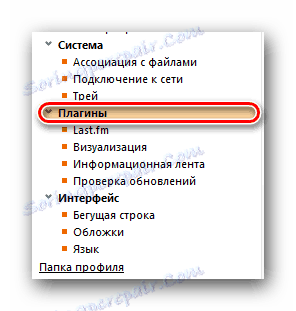
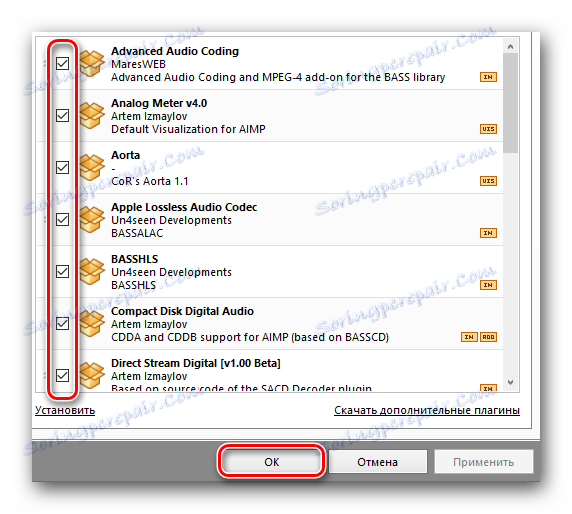
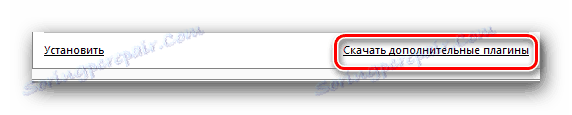
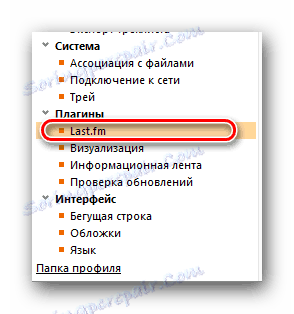
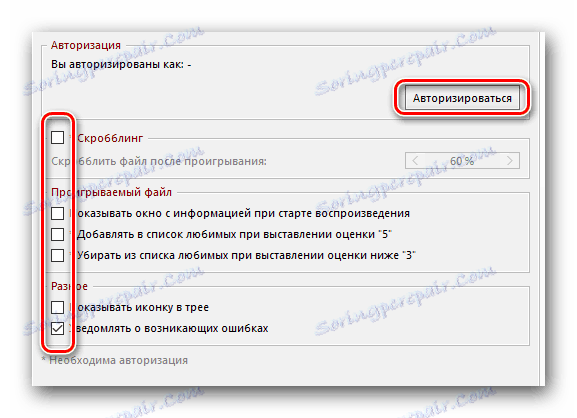
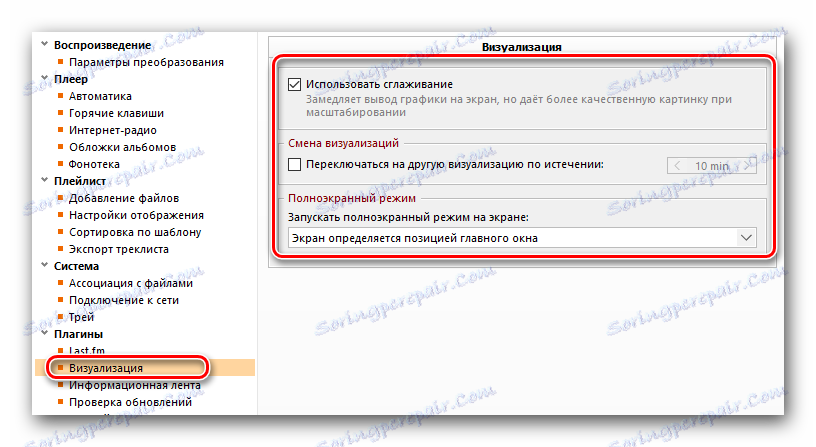

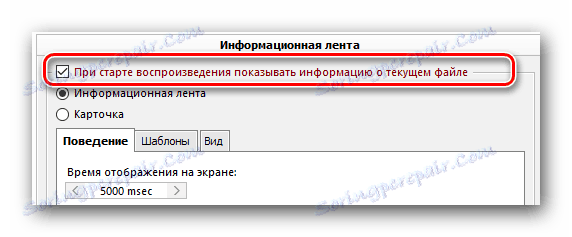
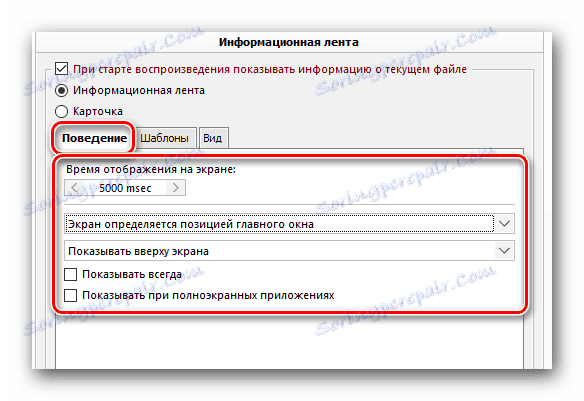
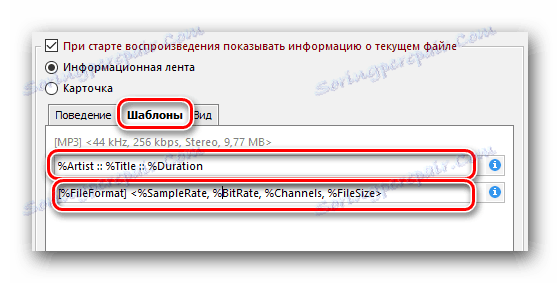


S tem končate nastavitve za vtičnike. Še naprej.
Sistemske konfiguracije
Ta skupina možnosti vam omogoča nastavljanje parametrov, ki so povezani s sistemskim delom predvajalnika. To sploh ni težko. Podrobneje analiziramo celoten proces.
- Nastavitveno okno pokličemo s kombinacijo tipk "Ctrl + P" ali prek kontekstnega menija.
- Na seznamu skupin, ki se nahajajo na levi, kliknite na ime »Sistem« .
- Na desni strani je prikazan seznam razpoložljivih sprememb. Prvi parameter vam bo omogočil, da se monitor izklopi, ko se izvaja AIMP. Če želite to narediti, samo označite ustrezno črto. Obstaja tudi drsnik, ki vam bo omogočil prilagoditev prednostne naloge te naloge. Upoštevajte, da mora biti predvajalnik okno aktiviran, da se izognete onemogočanju monitorja.
- V bloku, imenovanem »Integracija« , lahko spremenite zagonski parameter predvajalnika. Če potrdite polje ob želeni vrstici, pustite Windows samodejno zagnati AIMP, ko je vklopljena. V istem bloku lahko v kontekstnem meniju dodate posebne črte.
- To pomeni, da ko z desno tipko miške kliknete na glasbeno datoteko, boste videli naslednjo sliko.
- Zadnji blok v tem razdelku je odgovoren za prikaz gumba predvajalnika v opravilni vrstici. Ta zaslon lahko popolnoma izklopite, če odstranite oznako iz prve vrstice. Če ga pustite, bodo na voljo dodatne možnosti.
- Enako pomemben razdelek, povezan s sistemsko skupino, je »Združevanje z datotekami« . Ta element vam omogoča označevanje tistih razširitev, katerih datoteke se bodo samodejno predvajale v predvajalniku. Če želite to narediti, kliknite gumb »Vrste datotek« , izberite s seznama ISPM in označite zahtevane formate.
- Naslednji element sistemskih nastavitev se imenuje »Povezovanje v omrežje«. Možnosti v tej kategoriji vam omogočajo, da določite vrsto povezave AIMP z internetom. Od tam je, da pogosto nekateri plug-ini poostrijo informacije v obliki besedila, kritja ali za predvajanje spletnega radia. V tem razdelku lahko spremenite zakasnitev povezave in po potrebi uporabite proxy strežnik.
- Zadnji razdelek v sistemskih nastavitvah je "Trey" . Tukaj lahko preprosto nastavite splošen pregled informacij, ki se prikažejo pri zmanjševanju AWP. Ne bomo svetovali nič konkretnega, saj imajo vsi ljudje različne nastavitve. Upoštevajte le, da je ta vrsta možnosti obsežna, zato morate pozorni na to. Tukaj lahko onemogočite različne informacije, ko se pomaknete nad ikono pladnja in dodelite dejanja miške ob kliku na ikono.
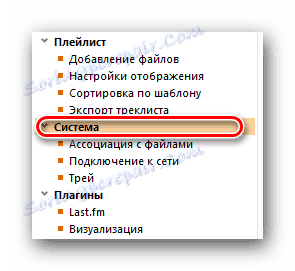
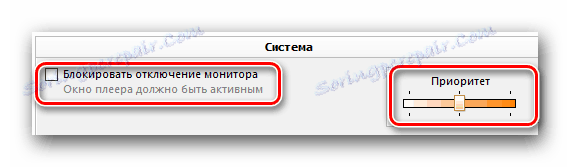

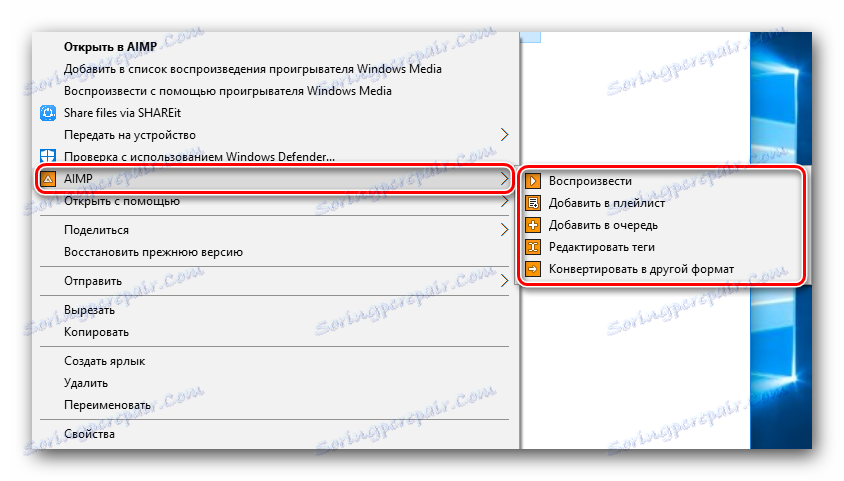
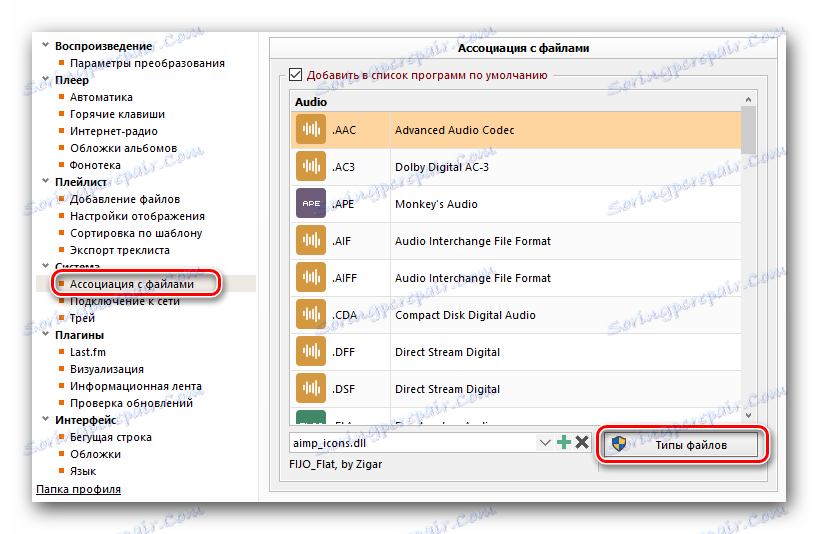
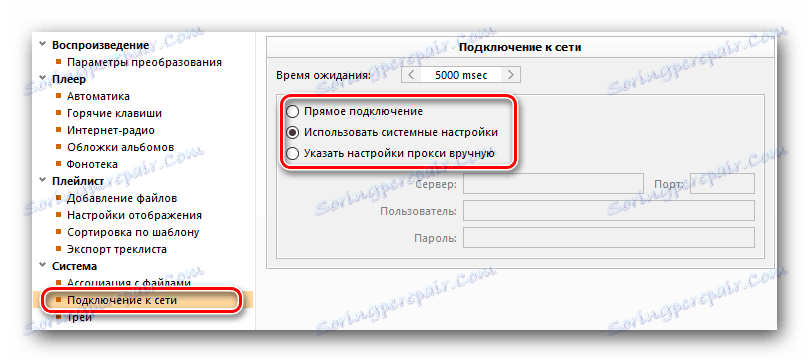
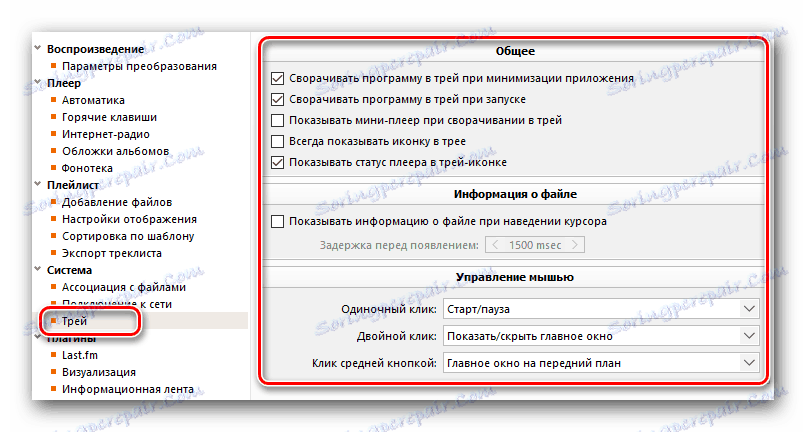
Ko so parametri sistema nastavljeni, lahko nadaljujemo z nastavitvami seznama predvajanja AIMP.
Možnosti seznama predvajanja
Ta niz možnosti je zelo uporaben, saj bo omogočal popravljanje dela seznamov predvajanja v programu. Igralec ima privzeto takšne parametre, da vsakič, ko odprete novo datoteko, bo ustvarjen ločen seznam predvajanja. In to je zelo neprijetno, saj se lahko kopičijo veliko število. Ta blok nastavitev bo pomagal popraviti to in druge odtenke. Tukaj je tisto, kar morate storiti, da pridete v določeno skupino parametrov.
- Gremo v nastavitve predvajalnika.
- Na levi strani boste našli korensko skupino z imenom »Seznam predvajanja« . Pritisnemo na to.
- Na desni strani bo seznam možnosti, ki urejajo delo s seznami predvajanja. Če vam ni všeč veliko seznamov predvajanja, morate postaviti kljukico poleg vrstice »Način seznama predvajanja« .
- Takoj lahko izklopite zahtevo, da vnesete ime, ko ustvarite nov seznam, nastavite funkcijo, če želite shraniti sezname predvajanja in hitrost pomikanja njene vsebine.
- Če odprete razdelek »Dodaj datoteke« , lahko nastavite nastavitve za odpiranje glasbenih datotek. To je ravno možnost, ki smo jo omenili na začetku te metode. Tukaj lahko dodate novo datoteko na trenutni seznam predvajanja, namesto da ustvarite novo.
- Ko vlečete glasbene datoteke vanj ali jih odpirate iz drugih virov, lahko tudi prilagodite vedenje predvajanja.
- Naslednja dva podpoglavja »Nastavitve zaslona« in »Razvrsti po predlogi« pomagata spremeniti videz informacij, prikazanih na seznamu predvajanja. Obstajajo tudi nastavitve za razvrščanje, oblikovanje in prilagajanje predlog.
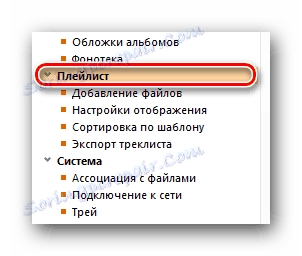
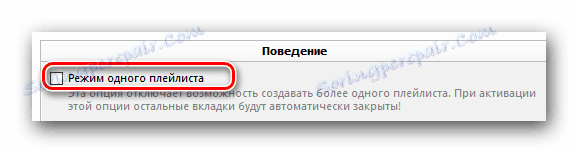
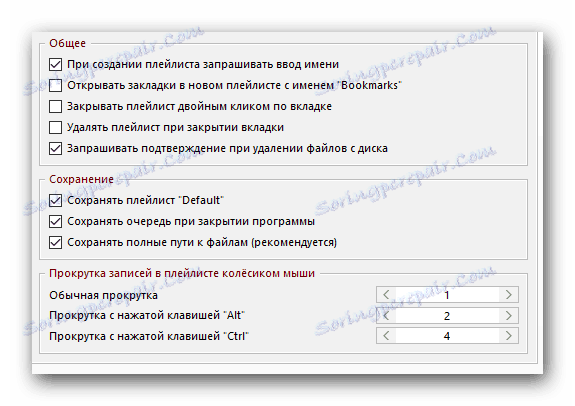
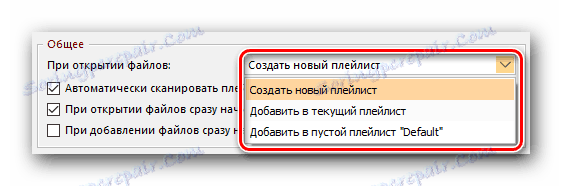
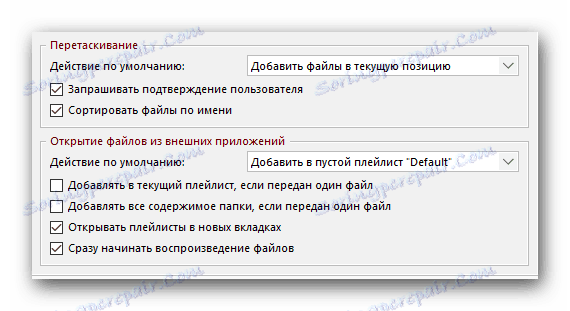
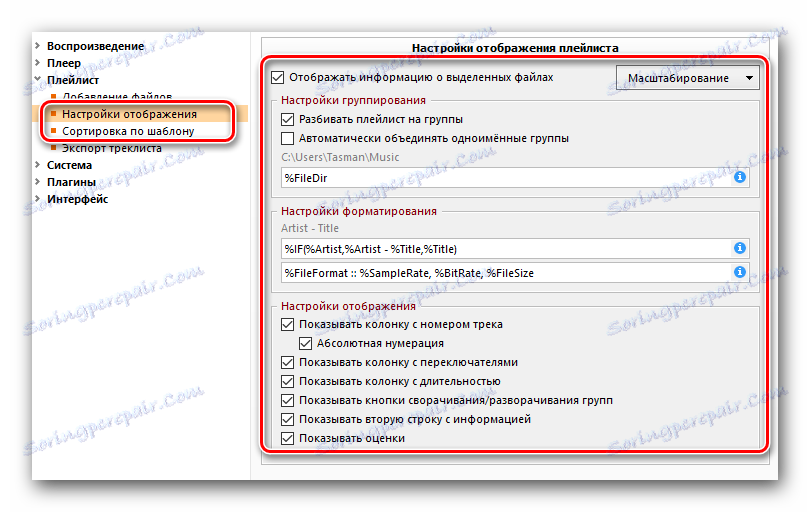
Ko končate z nastavljanjem seznamov predvajanja, nadaljujte na naslednji korak.
Splošni parametri predvajalnika
Možnosti tega razdelka so usmerjene v splošno konfiguracijo predvajalnika. Tu lahko prilagodite nastavitve predvajanja, vroče tipke in tako naprej. Podrobneje jo analiziramo.
- Po zagonu predvajalnika skupaj pritisnemo tipke "Ctrl" in "P" na tipkovnici.
- V drevesu Možnosti na levi odprite skupino z ustreznim imenom »Predvajalnik« .
- Na tem področju ni veliko možnosti. V bistvu to velja za igralne nastavitve nadzora z miško in nekaterimi vročimi tipkami. Tudi tukaj lahko spremenite splošni pogled na predlogo vrstice za kopiranje v medpomnilnik.
- Nato upoštevajte možnosti, ki so na kartici »Avtomatizacija «. Tukaj lahko prilagodite zagonske parametre programa, način predvajanja skladb (naključno, po vrstnem redu in tako naprej). Programu lahko poveste tudi, kaj storiti, ko se konča celoten seznam predvajanja. Poleg tega lahko nastavite številne skupne funkcije, ki vam omogočajo, da prilagodite stanje predvajalnika.
- Naslednji odsek »Hotkeys« v predstavitvi verjetno ne potrebuje. Tukaj lahko prilagodite določene funkcije predvajalnika (začnite, ustavite, preklopite skladbe in tako naprej) na želene tipke. Priporočamo nekaj konkretnega tukaj ni smisla, saj vsak uporabnik sam prilagodi podatke o prilagajanju. Če želite vse nastavitve te particije vrniti v prvotno stanje, kliknite gumb »Privzeto« .
- Oddelek "Internet Radio" je posvečen konfiguraciji pretočnega predvajanja in njegovemu snemanju. V razdelku »Splošne nastavitve« lahko določite velikost medpomnilnika in število poskusov ponovnega povezovanja, ko je povezava prekinjena.
- Drugi pododdelek, imenovan "Snemanje internetnega radia" , vam omogoča, da določite konfiguracijo glasbenega posnetka, ki se predvaja pri poslušanju postaj. Tukaj lahko nastavite želeni format posnete datoteke, njegovo frekvenco, bitno hitrost, mapo za shranjevanje in splošni videz imena. Tudi tukaj je nastavljena velikost pufra za snemanje v ozadju.
- O poslušanju radia v opisanem predvajalniku se lahko naučite iz našega ločenega gradiva.
- Po nastavitvi skupine »Album Covers« lahko prenesete tiste iz interneta. Določite lahko tudi imena map in datotek, ki lahko vsebujejo naslovnico. Brez potrebe po spremembi takih podatkov ni vredno. Nastavite lahko tudi velikost predpomnjenja datotek in največjo količino prenosa.
- Zadnji razdelek v tej skupini se imenuje "Phonoteka" . Ta koncept ne mešajte s seznami predvajanja. Phonotek je arhiv ali zbirka vaše najljubše glasbe. Oblikovana je na podlagi ocen in ocen glasbenih kompozicij. V tem razdelku lahko konfigurirate nastavitve za dodajanje takih datotek v knjižnico, poslušanje avdicij in tako naprej.

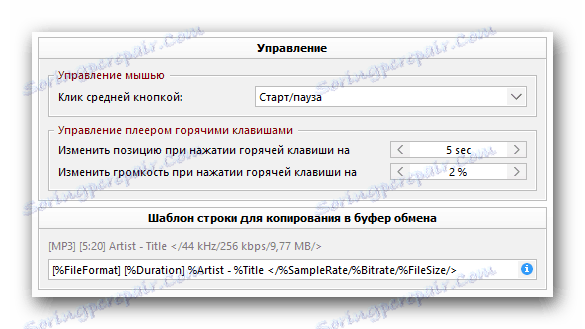
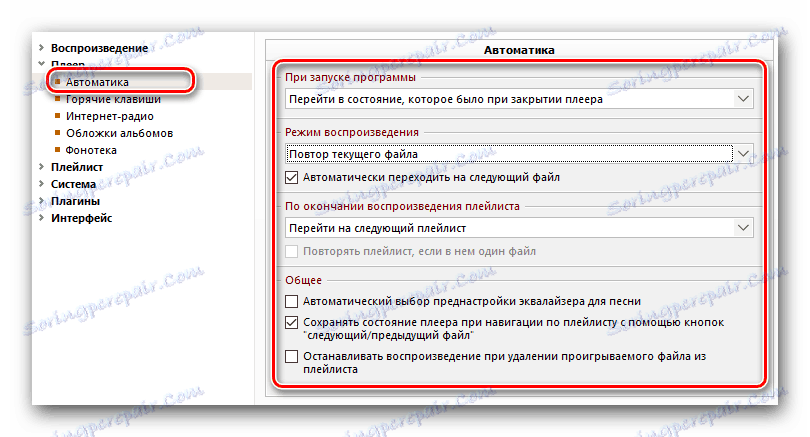
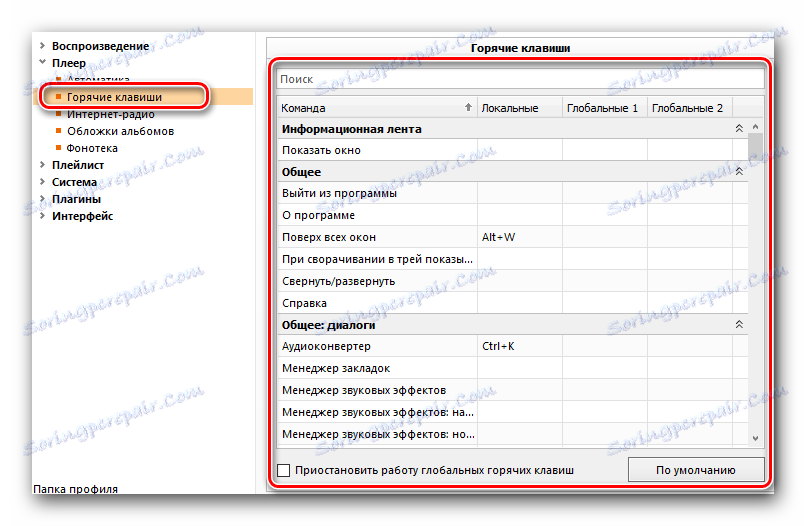
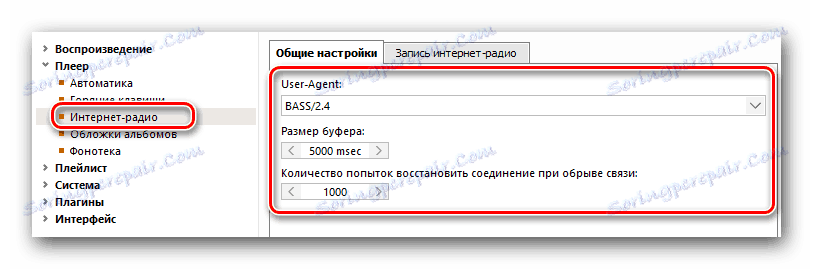
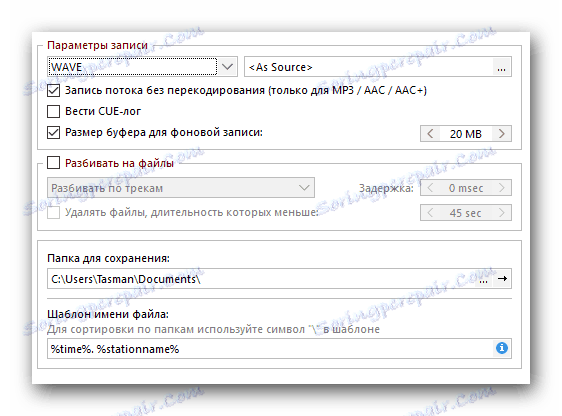
Preberite več: Poslušamo radio s pomočjo AIMP-ja
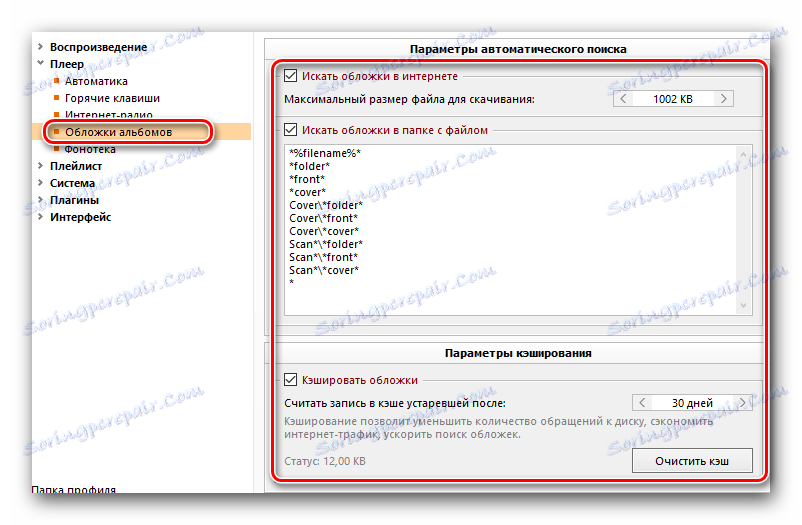
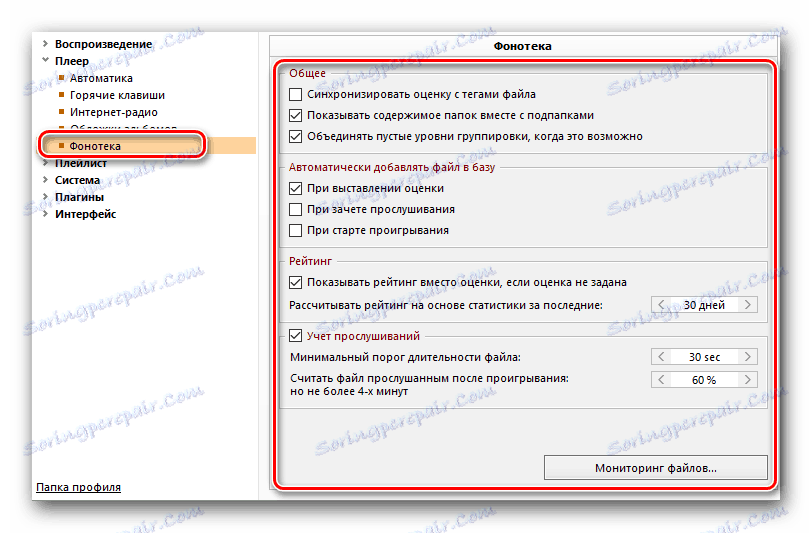
Nastavitve splošnega predvajanja
Na seznamu je samo en razdelek, ki vam omogoča, da nastavite splošne parametre za predvajanje glasbe v AIMP-u. Pojdimo k njemu.
- Gremo v nastavitve predvajalnika.
- Potreben razdelek bo prvi. Kliknite njeno ime.
- Seznam možnosti bo prikazan na desni strani. V prvi vrstici morate določiti napravo za predvajanje. Lahko je standardna zvočna kartica ali slušalke. Vklopite glasbo in samo poslušajte razliko. Čeprav v nekaterih primerih opazite, da bo zelo težko. Malo nižje lahko nastavite frekvenco glasbe, ki jo predvajate, njegovo bitno hitrostjo in kanalom (stereo ali mono). Tukaj je na voljo tudi možnost stikala "Logarithmic Volume Control" , ki vam omogoča, da se znebite morebitnih razlik v zvočnih učinkih.
- А в дополнительном разделе «Параметры преобразования» можно включить или выключить различные опции трекерной музыки, дискретизации, дизеринга, микширования и антиклиппинга.
- В правом нижнем углу окна вы также найдете кнопку «Менеджер эффектов» . Нажав ее, вы увидите дополнительное окно с четырьмя вкладками. Аналогичную функцию также выполняет отдельная кнопка в главном окне самого софта.
- Первая из четырех вкладок отвечает за звуковые эффекты. Тут можно отрегулировать баланс воспроизведения музыки, включить или отключить дополнительные эффекты, а также настроить специальные DPS плагины, если они установлены.
- Второй пункт под названием «Эквалайзер» знаком, наверно, многим. Для начала его можно включить или отключить. Для этого достаточно поставить отметку напротив соответствующей строки. После этого можно уже регулировать ползунки, выставляя различные уровни громкости для разных каналов звучания.
- Третий раздел из четырех позволит нормализовать громкость — избавится от разных перепадов громкости звуковых эффектов.
- Последний же пункт позволит вам выставить параметры сведения. Это значит, что вы сможете самостоятельно настроить затухание композиции и плавный переход к следующему треку.
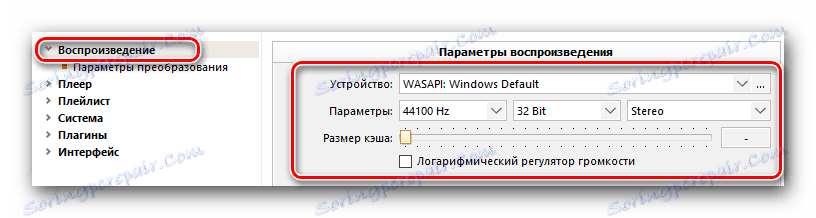
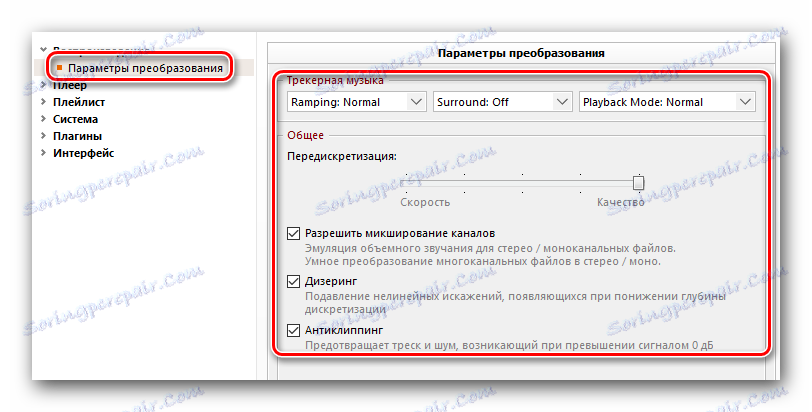

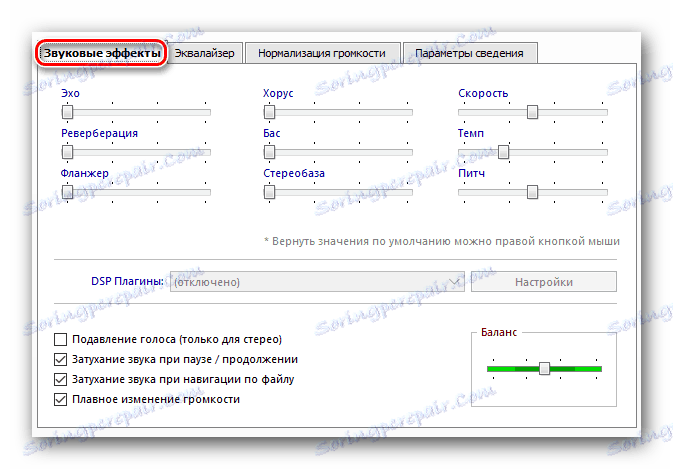
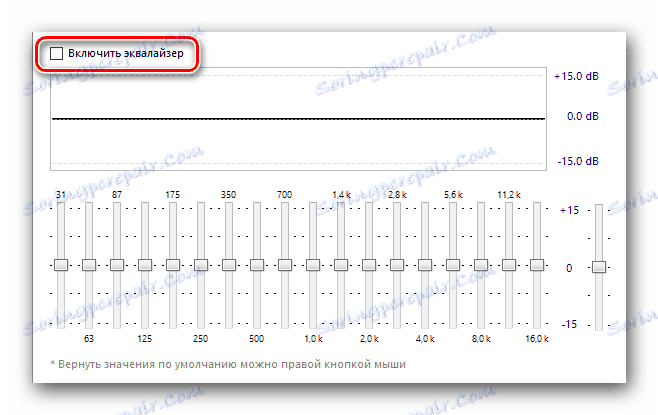

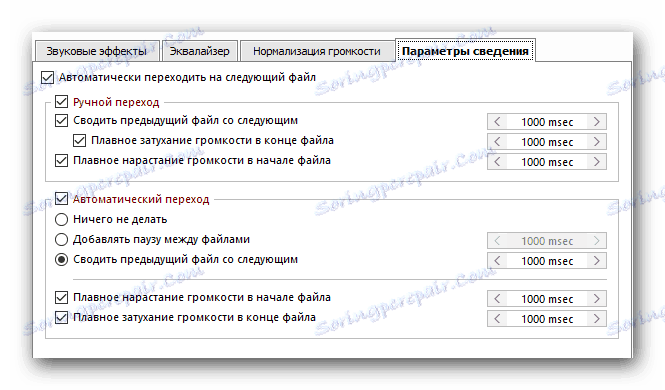
Вот собственно и все параметры, о которых мы хотели бы вам поведать в текущей статье. Если у вас останутся после этого вопросы — пишите их в комментариях. Будем рады дать максимально развернутый ответ на каждый из таковых. Напомним, что помимо AIMP есть не менее достойные плееры, позволяющие слушать музыку на компьютере или ноутбуке.
Preberite več: Программы для прослушивания музыки на компьютере